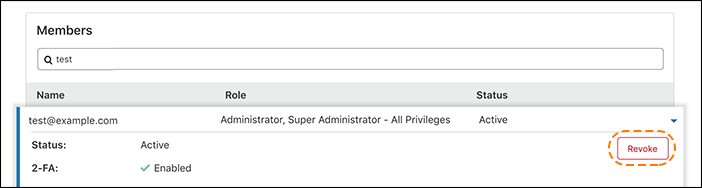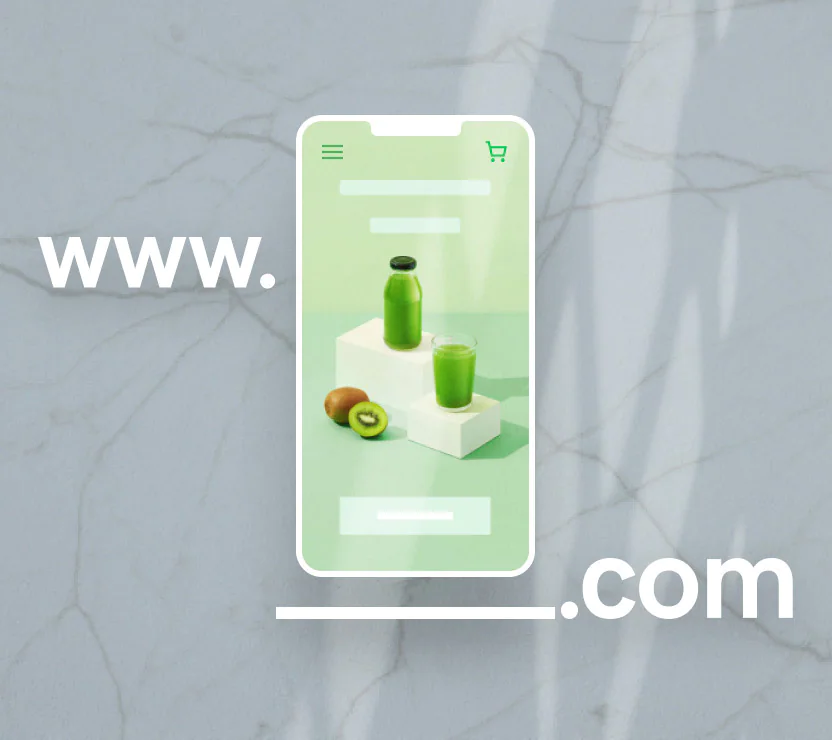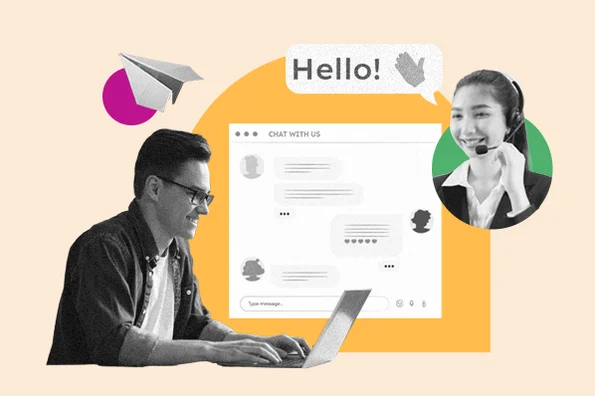Hoe toegang tot Cloudflare delen
Alle Cloudflare-klanten kunnen accounttoegang delen met extra leden.
Klanten in alle plannen kunnen leden hebben met de volgende rollen:
- Super Administrator – Alle Rechten: Kan elke Cloudflare-instelling bewerken, aankopen doen, factuurgegevens bijwerken en lidmaatschappen beheren. Niet-ondernemingsklanten kunnen slechts één superadministrator hebben.
- Administrator Kan volledige toegang tot de account en dashboardconfiguratie krijgen, maar kan geen facturering of accountlidmaatschappen beheren. Er kan een onbeperkt aantal leden als administrator aan een account worden toegevoegd.
Daarnaast kunnen Enterprise-klanten meer dan één superbeheerder hebben en extra rollen toewijzen. Superbeheerders kunnen ook de toegang van andere superbeheerders intrekken. Leer hoe je Multi-User accounts instelt op Cloudflare.
Accountleden toevoegen
Volg deze stappen om leden aan uw account toe te voegen:
- Log in bij het Cloudflare dashboard.
- Klik op het relevante Cloudflare-account waarmee toegang gedeeld wordt. Je zou de Home tab moeten zien met een lijst van je websites.
- Klik op het tabblad Members dat zich in de bovenste navigatiebalk bevindt.
- In het paneel Leden uitnodigen, voer het e-mailadres in dat toegang tot het account nodig heeft. U kunt extra e-mailadressen invoeren. Zorg ervoor dat Cloudflare-configuraties voor het subdomein worden verplaatst van het bovenliggende domein naar het onderliggende subdomein voordat u het onderliggende subdomein bij Cloudflare activeert. Raadpleeg de best practices voor het toevoegen van onderliggende subdomeinen.
- Klik Uitnodigen.
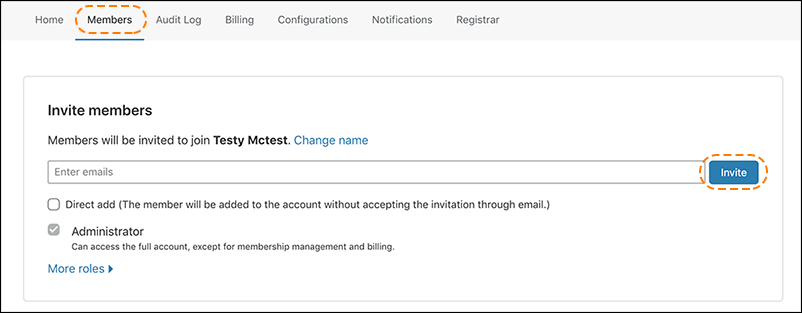
De nieuwe leden ontvangen een e-mailuitnodiging met een bevestigingslink.
Accountlidmaatschap intrekken
Volg deze stappen om de toegang van een gebruiker in te trekken:
- Log in bij het Cloudflare dashboard.
- Klik op het relevante Cloudflare-account waar de toegang verwijderd wordt. Je zou het tabblad Home met een lijst van je websites moeten zien.
- Klik op het tabblad Members dat zich in de bovenste navigatiebalk bevindt.
- Scroll naar de lijst met Leden.
- Voer het e-mailadres in om de toegang te intrekken. De lijst Leden wordt automatisch bijgewerkt met overeenkomende resultaten.
- Klik op de uitbreidpijl helemaal rechts van het e-mailadres dat u wilt intrekken.
- Klik op Intrekken, en klik vervolgens op Ja, toegang intrekken om te bevestigen.